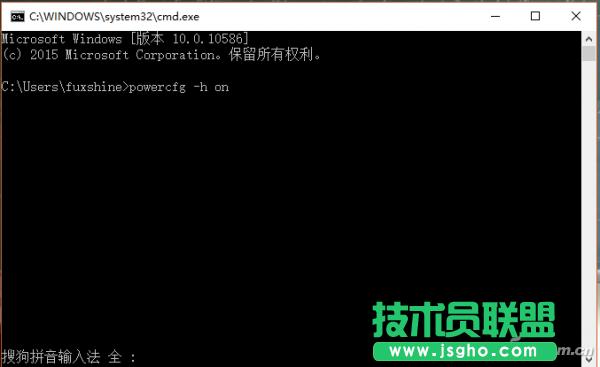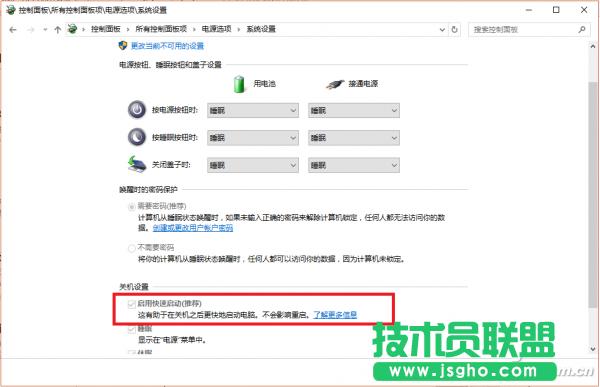Windows10迅速打开技巧如何打开
发布时间:2022-05-04 文章来源:xp下载站 浏览: 53
|
Windows 10是美国微软公司研发的跨平台及设备应用的操作系统。是微软发布的最后一个独立Windows版本。Windows 10共有7个发行版本,分别面向不同用户和设备。截止至2018年3月7日,Windows 10正式版已更新至秋季创意者10.0.16299.309版本,预览版已更新至春季创意者10.0.17120版本 快速启动是Windows 10中一项特殊管理模块,能够让操作系统几秒内完成启动,实用性颇高。不过经常有读者向CFan反映,说自己的电脑内找不到“快速启动”。为什么这样捏?小编汇总了一些常见解决方案,如果你也遇到过类似问题,不妨看一看吧! 重新开启休眠模块 这是最常见的一个原因,当电脑硬盘空间不足,或是由于优化软件的缘故,人为关闭了系统休眠功能,就会同时关闭快速启动。这主要是因为快速启动的原理,就是利用系统休眠模块对进程进行备份,从而才实现高效启动的目的。当然解决方法也很简单,那就是——重新开启休眠功能。 点击Cortana搜索框,输入命令行“CMD”,然后在弹出的“命令提示符”上右击鼠标,选择“以管理员身份运行”; 命令提示符窗口下执行命令“powercfg –h on”,开启系统休眠功能;
开启休眠功能 之后打开控制面板→“硬件和声音”→“电源选项”→“系统设置”,即可看到“启用快速启动(推荐)”选项,勾选即可。
“快速启动”已经出现在了列表中 组策略强制开启 如果系统存在某些故障,或是硬件出现了兼容性问题,也会导致“快速启动”不显示。这时不妨借助组策略模块,让“快速启动”强制生效。 具体方法是,按下Win+R调出运行对话框,输入“gpedit.msc”打开组策略编辑器; 接下来展开【计算机配置】-【管理模板】-【系统】-【关机】,将右侧的“要求使用快速启动”修改为“已启用”。 重启计算机,再次进入控制面板→“硬件和声音”→“电源选项”→“系统设置”,即可看到“启用快速启动(推荐)”选项,勾选即可。
通过组策略强制开启“快速启动” Windows 10快速启动是一项令人激动的功能,如果你也曾遭遇过自己电脑无法显示快速启动的问题,不妨参照本文方法试一试,一般情况下都会有效果的哦! 新技术融合:在易用性、安全性等方面进行了深入的改进与优化。针对云服务、智能移动设备、自然人机交互等新技术进行融合。Windows 10所新增的Windows Hello功能将带来一系列对于生物识别技术的支持。除了常见的指纹扫描之外,系统还能通过面部或虹膜扫描来让你进行登入。当然,你需要使用新的3D红外摄像头来获取到这些新功能。 |
相关文章
下一篇:Windows10截图技巧有哪些